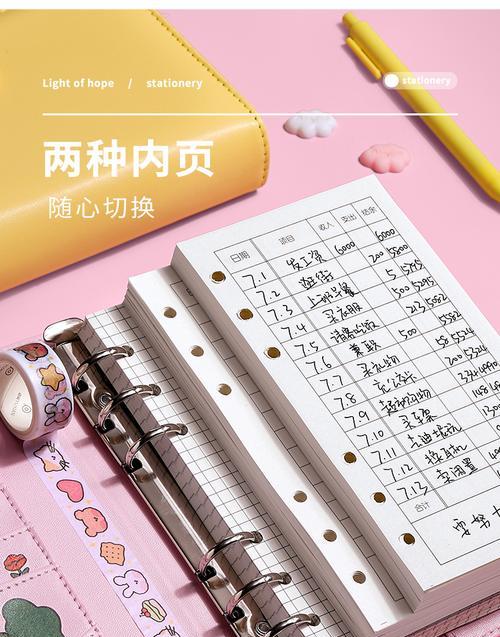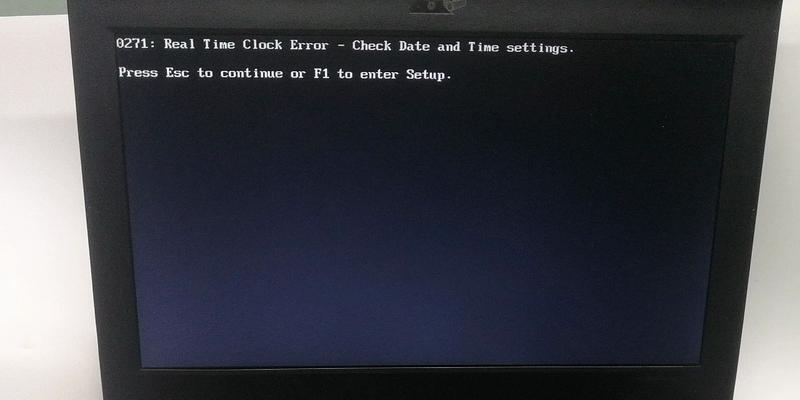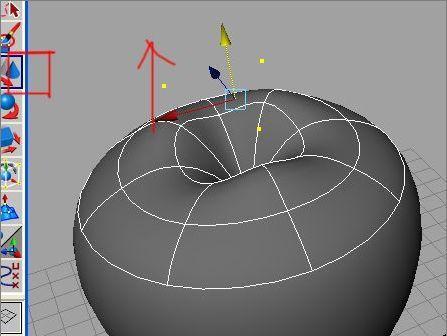电脑音频驱动错误是指在使用电脑时,出现无法播放声音、声音质量差、无法识别外部设备等问题。这些问题通常是由于音频驱动程序出现错误或损坏所引起的。本文将介绍解决电脑音频驱动错误的有效措施及步骤,帮助读者快速解决此类问题。
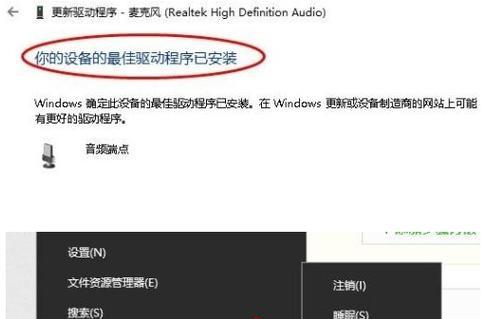
一、检查驱动程序是否正常安装
在开始解决电脑音频驱动错误之前,首先需要确保驱动程序已正确安装。可以通过打开设备管理器,检查音频设备是否存在黄色感叹号或问号的标记,如果有,则说明驱动程序未正确安装。
二、更新音频驱动程序
如果发现驱动程序未正确安装或者已经过时,需要及时更新音频驱动程序。可以通过访问电脑制造商的官方网站或者驱动程序提供商的官方网站,下载最新的驱动程序并进行安装。
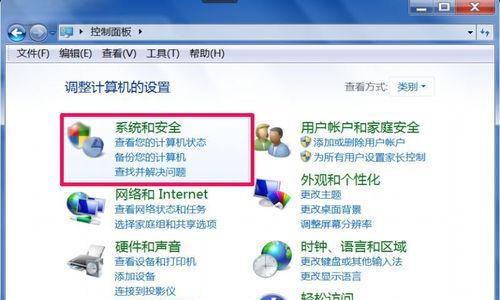
三、卸载并重新安装音频驱动程序
如果更新驱动程序后问题仍未解决,可以尝试先卸载原有的音频驱动程序,然后重新安装最新版本的驱动程序。卸载驱动程序可以在设备管理器中右键点击音频设备,选择“卸载设备”,并勾选“删除驱动程序软件”。
四、检查硬件连接是否正常
有时候,电脑音频驱动错误是由于硬件连接问题引起的。在尝试解决音频驱动错误之前,需要检查音频设备的线缆连接是否松动或者损坏,并确保设备已正确插入电脑的音频接口中。
五、重启电脑
有时候,电脑音频驱动错误只是暂时性的问题,通过重启电脑可以解决。重启电脑可以使系统重新加载驱动程序,从而修复一些临时性的错误。
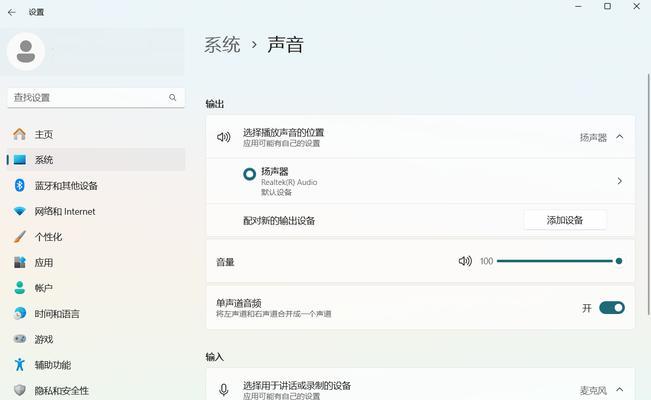
六、使用系统自带的故障排除工具
现代操作系统通常都提供了一些故障排除工具,可以帮助用户检测和修复一些常见的问题。在解决电脑音频驱动错误时,可以尝试使用系统自带的故障排除工具,如Windows系统的“故障排除”功能。
七、检查系统更新
有时候,电脑音频驱动错误是由于系统未更新导致的。在解决音频驱动错误时,需要检查系统是否有可用的更新,并及时进行安装。
八、扫描病毒和恶意软件
病毒和恶意软件可能会导致电脑音频驱动错误。在解决问题之前,建议先进行全面的杀毒和恶意软件扫描,确保系统的安全性。
九、检查其他程序和设置
有时候,一些其他程序或设置可能会干扰电脑音频驱动的正常工作。在解决音频驱动错误时,需要检查是否有其他程序正在占用声音设备,并对一些相关设置进行调整。
十、使用专业的驱动管理工具
对于非技术人员而言,解决电脑音频驱动错误可能有一定的难度。可以考虑使用专业的驱动管理工具,如DriverBooster、DriverTalent等,这些工具可以自动扫描并修复电脑驱动问题。
十一、重装操作系统
如果尝试了以上所有方法仍然无法解决电脑音频驱动错误,那么最后的办法就是重装操作系统。重新安装操作系统可以清除所有的错误,并重新安装正确的驱动程序。
十二、咨询专业技术支持
如果您不确定如何解决电脑音频驱动错误,或者尝试了以上方法仍然无法解决问题,建议咨询专业的技术支持人员。他们可以根据具体情况提供更专业的解决方案。
十三、备份重要数据
在尝试解决电脑音频驱动错误之前,建议先备份重要的数据。有时候,解决问题的过程中可能需要重新安装系统或者清除数据,因此及时备份可以避免数据丢失。
十四、定期维护和更新驱动程序
为了避免电脑音频驱动错误的发生,建议定期进行驱动程序的维护和更新。及时更新最新版本的驱动程序可以修复已知问题,并提供更好的性能和兼容性。
十五、
通过本文介绍的有效措施及步骤,我们可以快速解决电脑音频驱动错误。检查驱动程序是否正常安装;更新音频驱动程序;接着,卸载并重新安装驱动程序;同时,检查硬件连接是否正常;此外,重启电脑、使用系统自带的故障排除工具、检查系统更新以及扫描病毒和恶意软件等方法也可以尝试。如果以上方法都无效,可以考虑使用专业的驱动管理工具、重装操作系统或者咨询专业技术支持。定期维护和更新驱动程序可以预防类似问题的发生。